“iTunes를 어떻게 해야 합니까? MP3 포맷 변환?”
iTunes 응용 프로그램을 사용하는 것도 좋아합니까? iTunes 앱이 얼마나 훌륭한지 논쟁의 여지가 없습니다. 미디어 플레이어에서 미디어 관리자 및 주최자에 이르기까지 iTunes 앱이 얼마나 유능한지 누구도 의심하지 않을 것입니다.
iTunes 라이브러리에 일부 트랙이 있는 경우 스트리밍 또는 보관 목적으로 가지고 있는 다른 장치로 트랙을 이동하는 것은 너무 번거롭고 지루할 것입니다. 또한 해당 장치에는 iTunes 앱이 설치되어 있어야 합니다.
번거로움을 없애고 가지고 있는 iTunes 파일을 매우 쉽게 스트리밍하고 액세스하려면 iTunes를 실행하여 다음을 수행할 수 있습니다. MP3 형식 변환.
또한 구입한 iTunes 파일이 아이튠즈 스토어 AAC 파일 형식입니다. 이것은 실제로 대부분의 미디어 플레이어 및 장치와 호환되지 않습니다. 하지만 가질 수 있다면 보다 유연한 형식으로 변환 모든 가제트에서 액세스하는 것은 더 이상 문제가 되지 않습니다. 호환성 문제를 쉽게 제거할 수 있습니다!
이제 우리는 iTunes에 대한 자세한 논의를 시작하겠습니다. MP3 형식 변환. Apple Music 응용 프로그램이나 iTunes 자체를 사용하여 변환 절차를 제공하는 것부터 시작하겠습니다. 시작하자!
컨텐츠 가이드 1부. 노래를 변환하는 방법 MP3 Apple Music 앱 또는 iTunes를 통해2부. iTunes 노래를 다음으로 변환하는 방법 MP3 iTunes 내에서3 부. 개요
마지막으로 iTunes의 프로세스에 대해 논의하기 전에 MP3 형식 변환을 사용하는 데 왜 많은 사람들이 형식 변환을 사용하는지 궁금할 것입니다. MP3 형식입니다.
사실, MP3 형식은 디지털 음악이 등장하면서 대중에게 소개되었기 때문에 가장 널리 사용되는 오디오 파일 형식입니다. 많이 있었어요 MP3 그 당시(음, 지금까지) 사람들이 판매하고 사용했던 플레이어는 MP3 접근하기 가장 쉬운 형식으로 지정하세요. 또한 무료로 사용할 수 있습니다!
사실일 수도 있다. AAC 형식 대체하기 위해 만들어졌습니다. MP3 그러나 여전히 많은 사람들은 이러한 AAC 콘텐츠나 파일에 액세스하기 위해 장치나 미디어 플레이어를 변경할 의향이 없습니다. AAC 파일은 AAC 파일에 비해 오디오 품질이 더 좋지만 MP3 하지만 사람들은 여전히 MP3 더 포맷하세요. 그래서 iTunes의 방법을 찾는 중입니다. MP3 형식 변환은 매우 도움이 될 것입니다.
기사의 이 부분에서는 iTunes를 사용하여 다음 작업을 수행하는 데 도움을 드립니다. MP3 iTunes 앱 자체 또는 Apple Music 앱을 사용하여 형식 변환. 그러나 보호되지 않은 iTunes 파일을 처리하려는 경우 이러한 앱을 사용할 수 있습니다.
먼저 iTunes를 사용하는 방법을 공유하겠습니다. MP3 귀하의 형식 변환 Win다우 컴퓨터.
1 단계. iTunes 앱을 열고 "편집" 버튼을 선택한 다음 "기본 설정" 버튼을 누릅니다. 다음으로 "일반"을 클릭한 다음 "설정 가져오기"를 선택해야 합니다. "다음을 사용하여 가져오기" 옵션에서 "를 선택해야 합니다.MP3 인코더”. 원하는 변환 품질을 선택할 수도 있습니다.
2 단계. 1단계가 완료되면 "확인" 버튼을 탭한 다음 iTunes 보관함으로 돌아가세요. iTunes를 통해 원하는 트랙을 클릭하세요. MP3 형식 변환. 나중에 "파일" 버튼을 누른 다음 "변환"을 선택한 다음 "만들기"를 누릅니다. MP3 버전' 버튼을 클릭하세요. iTunes는 MP3 여러 파일을 선택하는 경우에도 형식 변환이 작동합니다.
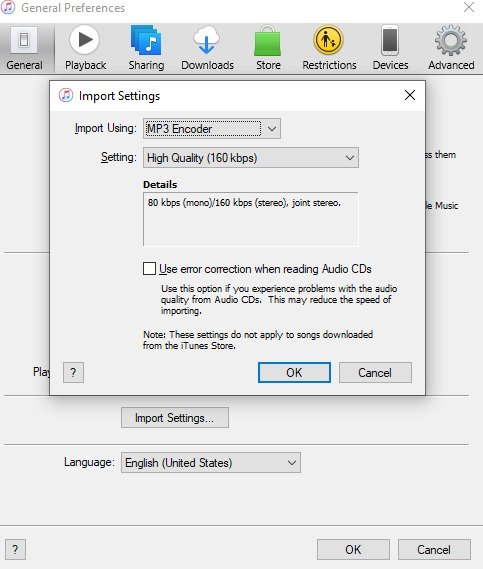
Mac 컴퓨터가 있는 경우 아래 iTunes를 따라 다음을 수행할 수 있습니다. MP3 형식 변환 절차.
1 단계. Apple Music 응용 프로그램을 열고 상단 영역의 옵션에서 "음악"을 선택한 다음 "기본 설정"을 선택합니다.
2 단계. "파일" 버튼을 누른 다음 "설정 가져오기" 버튼을 누르고 마지막으로 " 버튼을 선택합니다.MP3 인코더”.

3단계. 변환하려는 iTunes 노래를 선택하세요. MP3 그런 다음 "파일" 버튼을 누르고 "변환" 버튼을 누른 다음 "만들기"를 누릅니다. MP3 버전".
이것이 바로 iTunes를 사용하는 방법입니다. MP3 귀하의 형식 변환 Windows 및 Mac 컴퓨터. 제시된 절차는 보호되지 않은 iTunes 파일을 처리하려는 경우에만 작동한다는 점을 기억하세요. 아래에 있는 iTunes 파일이 있습니다. Apple의 FairPlay 보호 정책. 따라서 다른 형식으로 변환하거나 변환하는 것이 어려울 수 있습니다.
iTunes 앱이나 Apple Music 애플리케이션은 도움이 되지 않습니다. 이 경우 필요한 것은 해당 보호 기능을 제거하는 동시에 iTunes에서 다음을 수행하는 데 도움을 줄 수 있는 신뢰할 수 있는 도구입니다. MP3 형식 변환. 이 기사의 두 번째 부분으로 넘어가면서 이러한 기능을 갖춘 전문 애플리케이션에 대해 더 자세히 논의하겠습니다.
이것을 확인하고 사용하십시오 DumpMedia 애플 뮤직 변환기. 그만큼 DumpMedia Apple Music Converter는 사용자가 iTunes뿐만 아니라 음악을 성공적으로 실행할 수 있게 해주는 신뢰할 수 있는 앱입니다. MP3 형식 변환뿐 아니라 오디오 파일을 지원하는 다른 출력 형식으로 변환합니다.
노래의 DRM 보호 해제에 대한 답변이기도 합니다. 또한 오디오북 변환을 처리할 수 있습니다. 따라서 오디오북 스트리밍에 관심이 있고 가지고 있는 파일을 변환해야 하는 경우 다음을 사용할 수도 있습니다. DumpMedia Apple 음악 변환기.
이 앱은 다른 변환기에 비해 10배 더 빠른 속도로 작동합니다. 처리 속도가 너무 빠르더라도 출력 파일의 품질이 우수하고 ID 태그 및 메타데이터 정보가 유지될 것임을 기대할 수 있습니다.
초보자도 이해할 수 있을 만큼 간단한 인터페이스를 가지고 있습니다. 최종적으로 컴퓨터에 앱을 설치하기 전에 몇 가지 설치 요구 사항만 완료하면 됩니다. 전체 목록을 보려면 주요 웹사이트와 공식 웹사이트를 방문하시기 바랍니다.
그래서, 이것으로 DumpMedia Apple Music Converter, iTunes는 어떻게 할 수 있습니까? MP3 형식 변환(보호된 파일과 보호되지 않은 파일 모두에 대해)이 완료됩니까?
참조용으로 자세한 절차가 있습니다.
단계 #1. 설치 요구 사항을 완료한 후에는 DumpMedia Apple Music Converter의 설치 프로그램을 다운로드한 후 바로 설치 프로세스를 시작합니다. 완료되면 앱을 실행하여 변환할 Apple Music 노래를 미리 보고 선택하기만 하면 됩니다. 앱은 일괄 변환을 수행할 수 있으므로 많은 항목을 선택하려는 경우에도 수행됩니다.

#2 단계. 우리는 iTunes에 집중하고 있기 때문에 MP3 형식 변환을 선택했는지 확인하세요. MP3 사용할 출력 형식으로. 또한 출력 폴더를 지정하면 프로세스 후에 변환된 파일에 쉽게 액세스할 수 있습니다. 원하는 경우 일부 출력 설정을 수정할 수도 있습니다. 화면 하단에는 원하는 대로 수정할 수 있는 옵션이 있습니다.

단계 #3. 다음을 허용할 수 있습니다. DumpMedia Apple Music Converter를 사용하여 iTunes를 시작합니다. MP3 화면 하단에 있는 "변환" 버튼을 눌러 형식을 변환하세요. 동시에 앱은 DRM 제거 절차도 수행합니다.

변환된 파일이 몇 분 안에 준비될 것으로 예상하십시오. 이제 2단계에서 정의한 출력 폴더에서 액세스할 수 있습니다. 원하는 모든 장치 또는 미디어 플레이어에서 이동하거나 전송하고 액세스하십시오! 이들은 이미 DRM이 없는 파일이므로 문제가 없을 것입니다.
iTunes를 수행하는 중 MP3 형식 변환은 쉽습니다. 실제로 iTunes 앱과 Apple Music 애플리케이션을 사용하면 이미 처리를 수행할 수 있습니다. 그러나 보호되는 경우에는 여전히 전문 변환기가 필요합니다. 웹에는 다양한 옵션이 있지만 다음을 사용하는 것이 좋습니다. DumpMedia Apple 음악 변환기.
